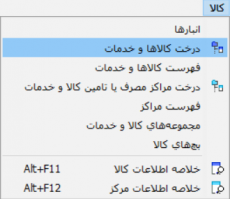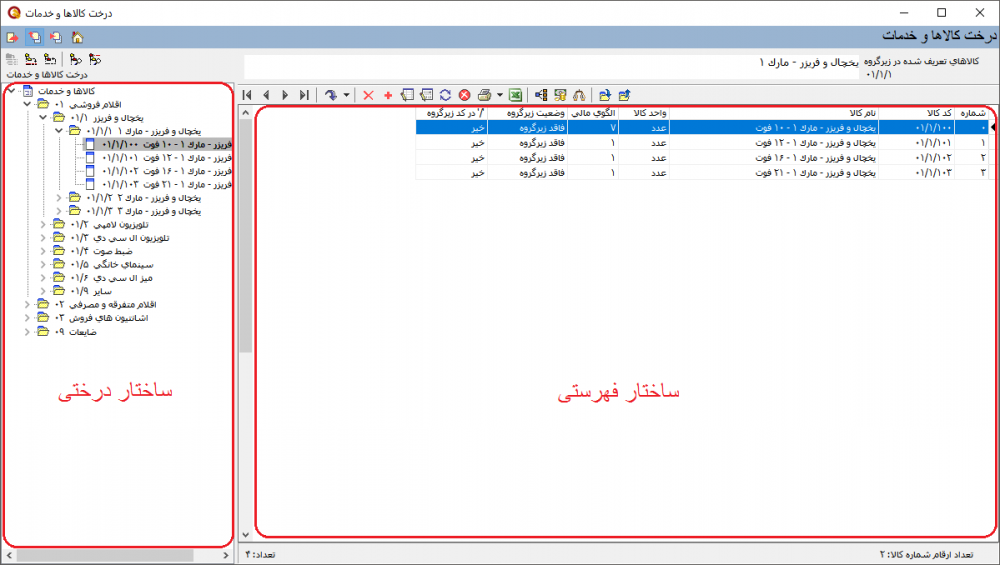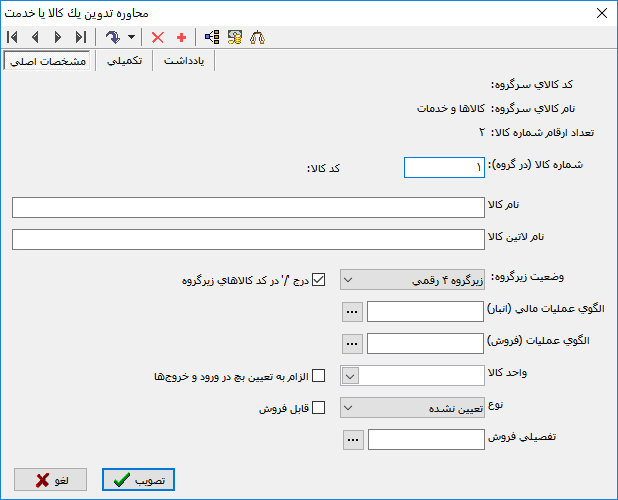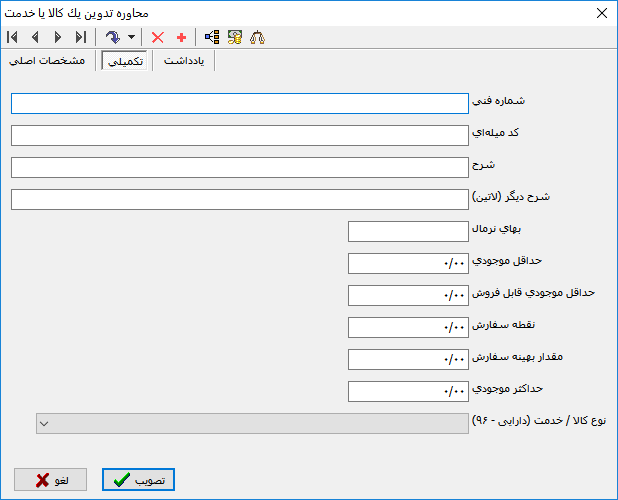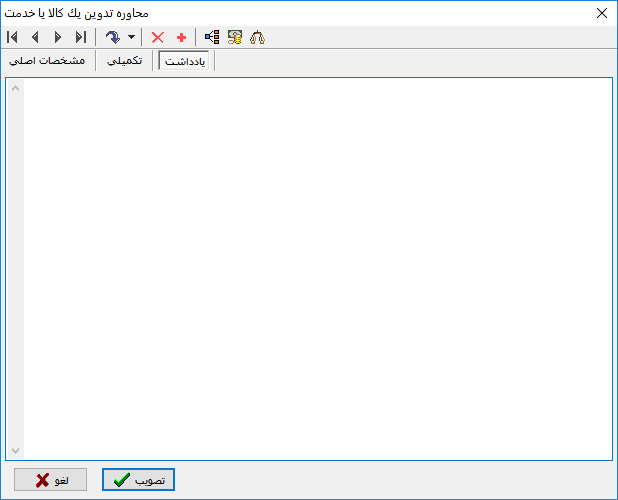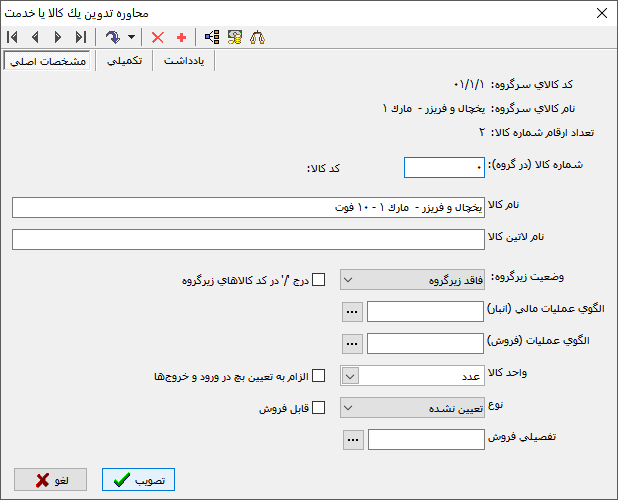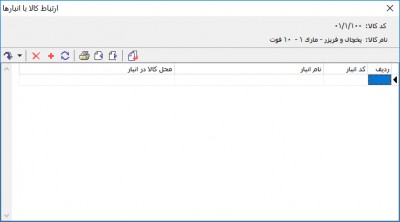درخت کالاها و خدمات: تفاوت بین نسخهها
| سطر ۱: | سطر ۱: | ||
| − | <!--جهت علامتگذاری مطالب این صفحه، میتوانید از کدهای محدوده 30100 تا 30199 استفاده نمایید. آخرین کد استفاده شده : " | + | <!--جهت علامتگذاری مطالب این صفحه، میتوانید از کدهای محدوده 30100 تا 30199 استفاده نمایید. آخرین کد استفاده شده : "30107"--> |
| − | <div id=" | + | <div id="30115"> </div> |
__TOC__ | __TOC__ | ||
| سطر ۲۴: | سطر ۲۴: | ||
جهت تعریف یک کالا / خدمت از منوی کالا، " درخت کالاها و خدمات " را انتخاب نمایید. | جهت تعریف یک کالا / خدمت از منوی کالا، " درخت کالاها و خدمات " را انتخاب نمایید. | ||
| − | |||
| − | بهتر است ابتدا اقدام به تدوین | + | [[file:Inv-1-2-1.png|230px|thumb|center|منوی کالا]] |
| + | |||
| + | |||
| + | پنجر" درخت کالاها و خدمات " مطابق شکل زیر، باز خواهد شد: | ||
| + | |||
| + | |||
| + | [[file:Inv-1-2-2.png|1000px|thumb|center|درخت کالاها و خدمات]] | ||
| + | |||
| + | |||
| + | درصورتیکه که تاکنون کالا یا خدمتی را تعریف نکرده اید، هر دو بخش ساختار فهرستی و درختی پنجره مزبور کاملا خالی خواهد بود. | ||
| + | |||
| + | بهتر است ابتدا اقدام به تدوین کالاها / خدمات سرگروه نموده و سپس در زیر مجموعه آنها سایر کالاها و خدمات مورد نظر را تعریف نمایید. | ||
جهت افزودن یک کالا/خدمت سرگروه کافیست بر روی آیکون [[file:gnl 000.png|25px]] (واقع در نوارابزار ساختار فهرستی) کلیک کرده و یا کلید " Insert " در صفحه کلید را فشار دهید. | جهت افزودن یک کالا/خدمت سرگروه کافیست بر روی آیکون [[file:gnl 000.png|25px]] (واقع در نوارابزار ساختار فهرستی) کلیک کرده و یا کلید " Insert " در صفحه کلید را فشار دهید. | ||
| سطر ۶۰: | سطر ۷۰: | ||
*تعداد ارقام شماره کالا: در این قسمت تعداد ارقام شماره کالا که بصورت پیشفرض در نرمافزار مدیریت نوسا(Admin) قابل تعیین میباشد،درج خواهد شد. | *تعداد ارقام شماره کالا: در این قسمت تعداد ارقام شماره کالا که بصورت پیشفرض در نرمافزار مدیریت نوسا(Admin) قابل تعیین میباشد،درج خواهد شد. | ||
| + | |||
به عنوان مثال، تعداد ارقام شماره 2 به معنی امکان تعریف 0 الی 99 کالا/ خدمت در این سطح خواهد بود. | به عنوان مثال، تعداد ارقام شماره 2 به معنی امکان تعریف 0 الی 99 کالا/ خدمت در این سطح خواهد بود. | ||
| − | پارامتر های فوق بصورت خودکار توسط سیستم درج خواهند شد. | + | پارامتر های فوق بصورت خودکار توسط سیستم درج خواهند شد. |
| سطر ۷۱: | سطر ۸۲: | ||
*نام لاتین کالا: در این قسمت نام لاتین کالا / خدمت را در صورت نیاز وارد نمایید. از این مقدار جهت اخذ گزارش های دو زبانه استفاده خواهد شد. | *نام لاتین کالا: در این قسمت نام لاتین کالا / خدمت را در صورت نیاز وارد نمایید. از این مقدار جهت اخذ گزارش های دو زبانه استفاده خواهد شد. | ||
| + | <div id="30106"> </div> | ||
*وضعت زیرگروه: در این قسمت تعداد ارقام زیر گروه کالا / خدمت در حال تعریف را وارد نمایید. | *وضعت زیرگروه: در این قسمت تعداد ارقام زیر گروه کالا / خدمت در حال تعریف را وارد نمایید. | ||
مطابق سناریوی موجود جهت تدوین یک کالا یا خدمت سرگروه، وضعیت زیر گروه را در این قسمت، مقداری غیر از " فاقد زیرگروه " قراردهید. | مطابق سناریوی موجود جهت تدوین یک کالا یا خدمت سرگروه، وضعیت زیر گروه را در این قسمت، مقداری غیر از " فاقد زیرگروه " قراردهید. | ||
| سطر ۷۹: | سطر ۹۱: | ||
*الگوی عملیات(فروش): در این قسمت '''" الگوی عملیات فروش "''' مربوط به کالای مورد نظر را انتخاب نمایید. | *الگوی عملیات(فروش): در این قسمت '''" الگوی عملیات فروش "''' مربوط به کالای مورد نظر را انتخاب نمایید. | ||
| − | برای این منظور بر روی آیکون [[file:gnl 092.png|25px]] (در کنار فیلد مذبور) کلیک کرده و الگوی عملیات فروش مورد نظر را از میان الگو های تعریف شده انتخاب نمایید. | + | برای این منظور بر روی آیکون [[file:gnl 092.png|25px]] (در کنار فیلد مذبور) کلیک کرده و الگوی عملیات (فروش) مورد نظر را از میان الگو های تعریف شده انتخاب نمایید. |
*واحد کالا: واحد کالا / خدمت مربوطه را در این قسمت تعیین نمایید. | *واحد کالا: واحد کالا / خدمت مربوطه را در این قسمت تعیین نمایید. | ||
| − | :*الزام به تعیین بچ در ورود و خروج کالاها: در صورت علامت زدن گزینه مزبور، تدوین برگه ورود و خروج کالا حاوی کالا / خدمت درحال تدوین، مشروط بر '''" تعیین بچ "''' خواهد بود. | + | :*الزام به تعیین بچ در ورود و خروج کالاها: در صورت علامت زدن گزینه مزبور، تدوین برگه ورود و خروج کالا حاوی کالا / خدمت درحال تدوین، مشروط بر '''" تعیین شماره بچ "''' خواهد بود. |
| + | |||
*نوع: در این قسمت یکی از حالت های " کالا " و یا " خدمت " را انتخاب نمایید. | *نوع: در این قسمت یکی از حالت های " کالا " و یا " خدمت " را انتخاب نمایید. | ||
| − | :*قابل فروش: در صورتیکه کالای موردنظر قابلیت فروش را خواهد | + | :*قابل فروش: در صورتیکه کالای موردنظر قابلیت فروش را خواهد داشت، گزینه مذبور را علامت بزنید. |
| − | |||
| + | *تفصیلی فروش: | ||
| − | + | [[file:Inv-1-2-8.png|1000px|thumb|center|محاوره تدوین یک کالا یا خدمت]] | |
| − | [[file:Inv-1-2- | ||
| سطر ۱۰۲: | سطر ۱۱۴: | ||
| − | [[file:Inv-1-2- | + | [[file:Inv-1-2-9.png|1000px|thumb|center|محاوره تدوین یک کالا یا خدمت]] |
پنجره تکمیلی شامل پارامترهایی به شرح زیر میباشد: | پنجره تکمیلی شامل پارامترهایی به شرح زیر میباشد: | ||
| − | *شماره فنی | + | *شماره فنی - کد میله ای: فیلد های اختیاری جهت ورود اطلاعات مربوط به کالا / خدمت؛ از این فیلد در هنگام اخذ گزارشات و دستیابی به اطلاعات مورد نظر، به کمک اعمال شرط بر روی این فیلدها، استفاده میشود. |
| − | + | ||
*شرح: در این قسمت شرح مربوط به کالا با خدمت مورد نظر را وارد نمایید. | *شرح: در این قسمت شرح مربوط به کالا با خدمت مورد نظر را وارد نمایید. | ||
| سطر ۱۵۳: | سطر ۱۶۵: | ||
جهت افزودن یادداشت مورد نظر پیرامون کالا یا خدمت در حال تعریف، از این قسمت استفاده میشود. | جهت افزودن یادداشت مورد نظر پیرامون کالا یا خدمت در حال تعریف، از این قسمت استفاده میشود. | ||
| + | |||
| + | کالاها و خدمات سرگروه(غیر عملیاتی) با آیکون [[file:gnl 273.png|25px]] در ساختار درختی نمایش داده میشوند. | ||
| + | جهت تعریف یک کالا / خدمت عملیاتی(سطح آخر)، ابتدا به کمک تکمههای [[file:gnl 271.png|25px]] و [[file:gnl 272.png|25px]] موجود در نوار ابزار ساختار فهرستی و یا کلیدهای '''" + "''' و '''" - "''' صفحهکلید، وارد سطح موردنظر در ساختار فهرستی شوید. | ||
| + | [[file:Inv-1-2-7.png|1000px|thumb|center|درخت کالاها و خدمات]] | ||
| − | |||
| + | حال به کمک آیکون [[file:gnl 000.png|25px]] و یا کلید" Insert " مطابق آنچه که در [[#30102|تعریف کالا / خدمت جدید]] عنوان شد، اقدام به تعریف کالاها و خدمات زیرگروه نمایید. | ||
| − | |||
| + | [[file:Inv-1-2-4.png|1000px|thumb|center|محاوره تدوین یک کالا یا خدمت]] | ||
| + | کالا / خدمت تعریف شده مطابق شکل زیر به درخت کالاها و خدمات اضافه خواهد شد. | ||
[[file:Inv-1-2-7.png|1000px|thumb|center|درخت کالاها و خدمات]] | [[file:Inv-1-2-7.png|1000px|thumb|center|درخت کالاها و خدمات]] | ||
| + | |||
| + | |||
| + | جهت عملیاتی نمودن یک کالا / خدمت، تنها کافیست " [[#30106|وضعیت زیرگروه]] " را بر روی '''فاقد زیرگروه''' قرار دهید. | ||
| + | |||
| + | کالاها و خدمات عملیاتی(فاقد زیرگروه) با آیکون [[file:gnl 323.png|25px]] در ساختار درختی نمایش داده میشوند. | ||
| + | |||
| + | تنها کالاها و خدمات عملیاتی(سطح آخر) قابل درج در برگه ها و رخداد های انبار خواهند بود. | ||
| + | |||
| + | |||
| + | <div id="30114"> </div> | ||
| + | ==اصلاح یک کالا / خدمت== | ||
| + | |||
| + | |||
| + | <div id="30115"> </div> | ||
| + | ==حذف یک کالا / خدمت== | ||
| + | |||
| + | |||
| + | |||
| + | |||
| + | <div id="30107"> </div> | ||
| + | ==ارتباط / حذف ارتباط کالا با انبار== | ||
| + | |||
| + | جهت ارتباط کالاها با [[انبارها|انبار]] موردنظر، از منوی کالا، " درخت کالاها و خدمات " را انتخاب نمایید. | ||
| + | |||
| + | |||
| + | [[file:Inv-1-2-1.png|230px|thumb|center|منوی کالا]] | ||
| + | |||
| + | |||
| + | پنجر" درخت کالاها و خدمات " مطابق شکل زیر، باز خواهد شد: | ||
| + | |||
| + | |||
| + | [[file:Inv-1-2-2.png|1000px|thumb|center|درخت کالاها و خدمات]] | ||
| + | |||
| + | |||
| + | حال در ساختار فهرستی کالای مورد نظر را انتخاب نموده و بهکمک تکمه [[file:gnl 059.png|25px]] و یا کلید های '''" Ctrl + R "''' وارد پنجره " ارتباط کالا با انبارها " شوید. (مطابق شکل زیر) | ||
| + | |||
| + | |||
| + | [[file:Inv-1-2-12.png|400px|thumb|center|ارتباط کالا با انبارها]] | ||
| + | |||
| + | |||
| + | با استفاده از آیکون [[file:gnl 000.png|25px]] یک سطر جدید ایجاد نموده و در قسمت کدانبار، کد انبار مورد نظر را وارد نمایید. | ||
| + | جهت سهولت در انتخاب انبارها، بر روی فیلد کدانبار کلیک کرده و کلید " Enter " را فشار دهید، تا فیلد مزبور آماده ورود اطلاعات گردد. حال با کلیک برروی آیکون [[file:gnl 092.png|25px]] پنجره ای تحت عنوان " فهرست [[انبارها|انبار]] ها " ظاهر خواهد شد.(مطابق شکل زیر) | ||
| + | |||
| + | |||
| + | [[file:Inv-1-2-13.png|400px|thumb|center|فهرست انبار ها]] | ||
| + | |||
| + | |||
| + | دراین قسمت [[انبارها|انبار]] مورد نظر را انتخاب نموده و بهکمک آیکون [[file:gnl 000.png|25px]]و یا استفاده از کلید " Enter " کالای مورد نظر را به انبار مربوطه، ارتباط دهید. | ||
| + | |||
| + | |||
| + | [[file:Inv-1-2-11.png|400px|thumb|center|ارتباط کالا با انبارها]] | ||
| + | |||
| + | |||
| + | به همین منوال میتوان سایر کالاهای مورد نظر را به انبارها مرتبط نمود. | ||
| + | |||
| + | |||
| + | |||
| + | <div id="30113"> </div> | ||
| + | '''حذف ارتباط یک کالا با انبار''' | ||
| + | ---- | ||
| + | |||
| + | جهت حذف ارتباط کالا با [[انبارها|انبار]](های) مورد نظر، از منوی کالا، " درخت کالاها و خدمات " را انتخاب نمایید. | ||
| + | |||
| + | |||
| + | [[file:Inv-1-2-1.png|230px|thumb|center|منوی کالا]] | ||
| + | |||
| + | |||
| + | پنجر" درخت کالاها و خدمات " مطابق شکل زیر، باز خواهد شد: | ||
| + | |||
| + | |||
| + | [[file:Inv-1-2-2.png|1000px|thumb|center|درخت کالاها و خدمات]] | ||
| + | |||
| + | |||
| + | حال در ساختار فهرستی کالای نظر را انتخاب نموده و بهکمک تکمه [[file:gnl 059.png|25px]] و یا کلید های '''" Ctrl + R "''' وارد پنجره " ارتباط کالا با انبارها " شوید. (مطابق شکل زیر) | ||
| + | |||
| + | |||
| + | [[file:Inv-1-2-11.png|400px|thumb|center|ارتباط کالا با انبارها]] | ||
| + | |||
| + | |||
| + | در پنجره فوق بر روی سطر انبار موردنظر کلیک کرده وبه کمک آیکون [[file:gnl 003.png|25px]] و یا کلید های " Ctrl + Delete "، اقدام به حذف انبار مورد نظر نمایید. | ||
| + | |||
| + | |||
| + | |||
| + | |||
| + | <div id="30112"> </div> | ||
| + | '''آیکونهای مربوط به پنجره [[#30107|ارتباط کالا با انبارها]] ''' | ||
| + | ---- | ||
| + | |||
| + | |||
| + | *[[file:gnl 037.png|25px]] : جهت پرش به سطر دلخواه، مورد استفاده قرار میگیرد. این تکمه معادل کلید های ترکیبی '''" Ctrl + G "''' از صفحه کلید میباشد. | ||
| + | |||
| + | ---- | ||
| + | |||
| + | *[[file:gnl 003.png|25px]]: جهت حذف سطر مورد نظر، از این گزینه استفاده میشود. | ||
| + | |||
| + | *[[file:gnl 000.png|25px]]: جهت افزودن سطر جدید مورد استفاده قرار میگیرد. | ||
| + | |||
| + | *[[file:gnl 016.png|25px]]: جهت بروز رسانی و ملاحظه تغییرات صورت گرفته، از این گزینه استفاده میشود. این تکمه معادل کلید '''" F5 "''' در صفحه کلید میباشد. | ||
| + | |||
| + | ---- | ||
| + | |||
| + | *[[file:gnl 018.png|25px]]: جهت چاپ فهرست انبار های مرتبط با کالا(های) موردنظر از این گزینه استفاده میشود. این تکمه معادل کلید های ترکیبی '''" Ctrl + P "''' از صفحه کلید میباشد. | ||
| + | |||
| + | *[[file:gnl 159.png|25px]]: جهت احظار کالای بعدی مورد استفاده قرار میگیرد این تکمه معادل کلید های ترکیبی '''" Ctrl + PageDown "''' از صفحه کلید میباشد. | ||
| + | |||
| + | *[[file:gnl 160.png|25px]]: جهت احظار کالای قبلی مورد استفاده قرار میگیرد. این تکمه معادل کلید های ترکیبی '''" Ctrl + PageUp "''' از صفحه کلید میباشد. | ||
| + | |||
| + | ---- | ||
| + | |||
| + | *[[file:gnl 190.png|25px]]: جهت کپی انبارها از یک کالای دیگر مورداستفاده قرار میگیرد. این تکمه معادل کلید های ترکیبی '''" Ctrl + I "''' از صفحه کلید میباشد. | ||
| + | |||
| + | |||
| + | |||
| + | <div id="30108"> </div> | ||
| + | '''ساختار فهرستی''' | ||
| + | ---- | ||
| + | |||
| + | |||
| + | |||
| + | <div id="30109"> </div> | ||
| + | '''نوار ابزار ساختار فهرستی''' | ||
| + | ---- | ||
| + | |||
| + | |||
| + | |||
| + | <div id="30110"> </div> | ||
| + | '''ساختار درختی''' | ||
| + | ---- | ||
| + | |||
| + | |||
| + | <div id="30111"> </div> | ||
| + | '''نوار ابزار ساختار درختی''' | ||
| + | ---- | ||
| + | |||
| + | |||
| سطر ۱۷۵: | سطر ۳۲۷: | ||
| − | |||
| − | |||
| سطر ۱۸۷: | سطر ۳۳۷: | ||
| + | [[انبارها|انبار]] | ||
| + | [[#10301|ارتباط کالا با انبارها]] | ||
---- | ---- | ||
category : [[ نرم افزار انبار و کنترل موجودی نوسا | بازگشت ]] | category : [[ نرم افزار انبار و کنترل موجودی نوسا | بازگشت ]] | ||
نسخهٔ ۱۹ ژانویهٔ ۲۰۱۹، ساعت ۰۷:۱۷
تعریف انواع کالاها و خدمات و مدیریت بر روی آنها اعم از افزودن، اصلاح، حذف، ارتباط و سایر پارامتر های مربوط به کالاها و خدمات در این قسمت امکان پذیر میباشد.
جهت دسترسی به این قسمت از منوی کالا، " درخت کالاها و خدمات " را انتخاب نمایید.
پنجر" درخت کالاها و خدمات " مطابق شکل زیر، باز خواهد شد:
تعریف یک کالا / خدمت
جهت تعریف یک کالا / خدمت از منوی کالا، " درخت کالاها و خدمات " را انتخاب نمایید.
پنجر" درخت کالاها و خدمات " مطابق شکل زیر، باز خواهد شد:
درصورتیکه که تاکنون کالا یا خدمتی را تعریف نکرده اید، هر دو بخش ساختار فهرستی و درختی پنجره مزبور کاملا خالی خواهد بود.
بهتر است ابتدا اقدام به تدوین کالاها / خدمات سرگروه نموده و سپس در زیر مجموعه آنها سایر کالاها و خدمات مورد نظر را تعریف نمایید.
جهت افزودن یک کالا/خدمت سرگروه کافیست بر روی آیکون ![]() (واقع در نوارابزار ساختار فهرستی) کلیک کرده و یا کلید " Insert " در صفحه کلید را فشار دهید.
(واقع در نوارابزار ساختار فهرستی) کلیک کرده و یا کلید " Insert " در صفحه کلید را فشار دهید.
توجه کنید که کالا در سطحی که ساختار فهرستی قرار دارد ایجاد خواهد شد.
با انجام اینکار پنجره ای تحت عنوان " محاوره تدوین یک کالا یا خدمت " ظاهر خواهد شد.(مطابق شکل زیر)
پنجره فوق شامل سه بخش: مشخصات اصلی ،تکمیلی و یادداشت میباشد.
مشخصات اصلی
پنجره مشخصات اصلی شامل پارامترهایی به شرح زیر میباشد:
- کد کالای سرگروه: در این قسمت کد کالا یا خدمت سرگروه به صورت خودکار درج خواهد شد.
در صورتی که درحال ایجاد یک کالا یا خدمت سرگروه میباشد، عبارت مقابل این پارامتر خالی خواهد بود.
- نام کالای سرگروه: در این قسمت نام کالا یا خدمت سرگروه به صورت خودکار درج خواهد شد.
- تعداد ارقام شماره کالا: در این قسمت تعداد ارقام شماره کالا که بصورت پیشفرض در نرمافزار مدیریت نوسا(Admin) قابل تعیین میباشد،درج خواهد شد.
به عنوان مثال، تعداد ارقام شماره 2 به معنی امکان تعریف 0 الی 99 کالا/ خدمت در این سطح خواهد بود.
پارامتر های فوق بصورت خودکار توسط سیستم درج خواهند شد.
- شماره کالا در گروه: در این قسمت شماره کالا/ خدمت مورد نظر در گروه را بهدلخواه وارد نمایید.
- نام کالا: در این قسمت نام کالا / خدمت مورد نظر را وارد نمایید.
- نام لاتین کالا: در این قسمت نام لاتین کالا / خدمت را در صورت نیاز وارد نمایید. از این مقدار جهت اخذ گزارش های دو زبانه استفاده خواهد شد.
- وضعت زیرگروه: در این قسمت تعداد ارقام زیر گروه کالا / خدمت در حال تعریف را وارد نمایید.
مطابق سناریوی موجود جهت تدوین یک کالا یا خدمت سرگروه، وضعیت زیر گروه را در این قسمت، مقداری غیر از " فاقد زیرگروه " قراردهید.
- الگوی عملیات مالی(انبار): در این قسمت " الگوی عملیات مالی " مربوط به کالای مورد نظر را انتخاب نمایید.
برای این منظور بر روی آیکون ![]() (در کنار فیلد مذبور) کلیک کرده و الگوی عملیات مالی مورد نظر را از میان الگو های تعریف شده انتخاب نمایید.
(در کنار فیلد مذبور) کلیک کرده و الگوی عملیات مالی مورد نظر را از میان الگو های تعریف شده انتخاب نمایید.
- الگوی عملیات(فروش): در این قسمت " الگوی عملیات فروش " مربوط به کالای مورد نظر را انتخاب نمایید.
برای این منظور بر روی آیکون ![]() (در کنار فیلد مذبور) کلیک کرده و الگوی عملیات (فروش) مورد نظر را از میان الگو های تعریف شده انتخاب نمایید.
(در کنار فیلد مذبور) کلیک کرده و الگوی عملیات (فروش) مورد نظر را از میان الگو های تعریف شده انتخاب نمایید.
- واحد کالا: واحد کالا / خدمت مربوطه را در این قسمت تعیین نمایید.
- الزام به تعیین بچ در ورود و خروج کالاها: در صورت علامت زدن گزینه مزبور، تدوین برگه ورود و خروج کالا حاوی کالا / خدمت درحال تدوین، مشروط بر " تعیین شماره بچ " خواهد بود.
- نوع: در این قسمت یکی از حالت های " کالا " و یا " خدمت " را انتخاب نمایید.
- قابل فروش: در صورتیکه کالای موردنظر قابلیت فروش را خواهد داشت، گزینه مذبور را علامت بزنید.
- تفصیلی فروش:
تکمیلی
پنجره تکمیلی شامل پارامترهایی به شرح زیر میباشد:
- شماره فنی - کد میله ای: فیلد های اختیاری جهت ورود اطلاعات مربوط به کالا / خدمت؛ از این فیلد در هنگام اخذ گزارشات و دستیابی به اطلاعات مورد نظر، به کمک اعمال شرط بر روی این فیلدها، استفاده میشود.
- شرح: در این قسمت شرح مربوط به کالا با خدمت مورد نظر را وارد نمایید.
- شرح دیگر(لاتین): در این قسمت شرح لاتین مربوط به کالا یا خدمت مورد نظر را در صورت نیاز جهت اخذ گزارش های دو زبانه وارد نمایید.
- بهای نرمال: در این قسمت بهای نرمال کالا(بهای آن کالا در بازار) را وارد نمایید.
بطور معمول بهای ورود هر کالا به سیستم، مطابق بهای نرمال آن خوهد بود.
- مواردی که در سیستم میتوان از بهای نرمال استفاده نمود به شرح زیر است:
- در هنگام " تنظیم برگه ورود " با استفاده از " فراخوانی یک مجموعه کالا "، میتوان بهای ورود کالا ها را با استفاده از بهای نرمال آنها تعیین نمود.
- در " برگههای ورود "، هنگام تنظیم و یا اصلاح برگه، با امکان " اصلاح یکباره سطرهای برگه " میتوان بهای سطر های انتخاب شده را تغییر داد و برای تیین بهای واحد از کالای نرمال استفاده نمود.
- در گزارش " گردش و موجودی کالا " با انتخاب فرم " پیشفرض نوسا - بهای دلخواه "، امکان مقایسه بهای دلخواه وجود دارد، این بهای دلخواه.
- حاقل موجودی: در این قسمت حداقل میزان موجودی کالای مورد نظر را در صورت نیاز وارد نمایید.
با وارد نمودن مقدار مورد نظر در این فیلد، سیستم در هنگام کمتر کردن موجدی کالا نسبت به این مقدار با پیغامی این مطلب را گزارش خواهد داد.
- حداقل موجودی قابل فروش: در این قسمت حداقل موجودی قابل فروش برای کالای مورد نظر را وارد نمایید.
- نقطه سفارش: در این قسمت میزان کالای مورد نظر جهت سفارش را وارد نمایید.
- مقدار بهینه سفارش: در این قسمت میزان بهینه جهت سفارش راوارد نمایید.
- حداکثر موجودی: دراین قسمت حداکثر میزان موجودی موردنظر راوارد نمایید.
پارامتر های فوق جنبه کنترلی داشته و میتوان با اعمال محدودیت در این کنترل ها برای کاربران، از بوجودآمد هرگونه شرایط مغایر با انتظار از سیستم، جلوگیری نمود.
- نوع کالا / خدمت:
یادداشت
جهت افزودن یادداشت مورد نظر پیرامون کالا یا خدمت در حال تعریف، از این قسمت استفاده میشود.
کالاها و خدمات سرگروه(غیر عملیاتی) با آیکوندر ساختار درختی نمایش داده میشوند.
جهت تعریف یک کالا / خدمت عملیاتی(سطح آخر)، ابتدا به کمک تکمههای ![]() و
و ![]() موجود در نوار ابزار ساختار فهرستی و یا کلیدهای " + " و " - " صفحهکلید، وارد سطح موردنظر در ساختار فهرستی شوید.
موجود در نوار ابزار ساختار فهرستی و یا کلیدهای " + " و " - " صفحهکلید، وارد سطح موردنظر در ساختار فهرستی شوید.
حال به کمک آیکون ![]() و یا کلید" Insert " مطابق آنچه که در تعریف کالا / خدمت جدید عنوان شد، اقدام به تعریف کالاها و خدمات زیرگروه نمایید.
و یا کلید" Insert " مطابق آنچه که در تعریف کالا / خدمت جدید عنوان شد، اقدام به تعریف کالاها و خدمات زیرگروه نمایید.
کالا / خدمت تعریف شده مطابق شکل زیر به درخت کالاها و خدمات اضافه خواهد شد.
جهت عملیاتی نمودن یک کالا / خدمت، تنها کافیست " وضعیت زیرگروه " را بر روی فاقد زیرگروه قرار دهید.
کالاها و خدمات عملیاتی(فاقد زیرگروه) با آیکوندر ساختار درختی نمایش داده میشوند.
تنها کالاها و خدمات عملیاتی(سطح آخر) قابل درج در برگه ها و رخداد های انبار خواهند بود.
اصلاح یک کالا / خدمت
حذف یک کالا / خدمت
ارتباط / حذف ارتباط کالا با انبار
جهت ارتباط کالاها با انبار موردنظر، از منوی کالا، " درخت کالاها و خدمات " را انتخاب نمایید.
پنجر" درخت کالاها و خدمات " مطابق شکل زیر، باز خواهد شد:
حال در ساختار فهرستی کالای مورد نظر را انتخاب نموده و بهکمک تکمه ![]() و یا کلید های " Ctrl + R " وارد پنجره " ارتباط کالا با انبارها " شوید. (مطابق شکل زیر)
و یا کلید های " Ctrl + R " وارد پنجره " ارتباط کالا با انبارها " شوید. (مطابق شکل زیر)
با استفاده از آیکون ![]() یک سطر جدید ایجاد نموده و در قسمت کدانبار، کد انبار مورد نظر را وارد نمایید.
جهت سهولت در انتخاب انبارها، بر روی فیلد کدانبار کلیک کرده و کلید " Enter " را فشار دهید، تا فیلد مزبور آماده ورود اطلاعات گردد. حال با کلیک برروی آیکون
یک سطر جدید ایجاد نموده و در قسمت کدانبار، کد انبار مورد نظر را وارد نمایید.
جهت سهولت در انتخاب انبارها، بر روی فیلد کدانبار کلیک کرده و کلید " Enter " را فشار دهید، تا فیلد مزبور آماده ورود اطلاعات گردد. حال با کلیک برروی آیکون ![]() پنجره ای تحت عنوان " فهرست انبار ها " ظاهر خواهد شد.(مطابق شکل زیر)
پنجره ای تحت عنوان " فهرست انبار ها " ظاهر خواهد شد.(مطابق شکل زیر)
دراین قسمت انبار مورد نظر را انتخاب نموده و بهکمک آیکون ![]() و یا استفاده از کلید " Enter " کالای مورد نظر را به انبار مربوطه، ارتباط دهید.
و یا استفاده از کلید " Enter " کالای مورد نظر را به انبار مربوطه، ارتباط دهید.
به همین منوال میتوان سایر کالاهای مورد نظر را به انبارها مرتبط نمود.
حذف ارتباط یک کالا با انبار
جهت حذف ارتباط کالا با انبار(های) مورد نظر، از منوی کالا، " درخت کالاها و خدمات " را انتخاب نمایید.
پنجر" درخت کالاها و خدمات " مطابق شکل زیر، باز خواهد شد:
حال در ساختار فهرستی کالای نظر را انتخاب نموده و بهکمک تکمه ![]() و یا کلید های " Ctrl + R " وارد پنجره " ارتباط کالا با انبارها " شوید. (مطابق شکل زیر)
و یا کلید های " Ctrl + R " وارد پنجره " ارتباط کالا با انبارها " شوید. (مطابق شکل زیر)
در پنجره فوق بر روی سطر انبار موردنظر کلیک کرده وبه کمک آیکون ![]() و یا کلید های " Ctrl + Delete "، اقدام به حذف انبار مورد نظر نمایید.
و یا کلید های " Ctrl + Delete "، اقدام به حذف انبار مورد نظر نمایید.
آیکونهای مربوط به پنجره ارتباط کالا با انبارها
 : جهت پرش به سطر دلخواه، مورد استفاده قرار میگیرد. این تکمه معادل کلید های ترکیبی " Ctrl + G " از صفحه کلید میباشد.
: جهت پرش به سطر دلخواه، مورد استفاده قرار میگیرد. این تکمه معادل کلید های ترکیبی " Ctrl + G " از صفحه کلید میباشد.
 : جهت بروز رسانی و ملاحظه تغییرات صورت گرفته، از این گزینه استفاده میشود. این تکمه معادل کلید " F5 " در صفحه کلید میباشد.
: جهت بروز رسانی و ملاحظه تغییرات صورت گرفته، از این گزینه استفاده میشود. این تکمه معادل کلید " F5 " در صفحه کلید میباشد.
 : جهت چاپ فهرست انبار های مرتبط با کالا(های) موردنظر از این گزینه استفاده میشود. این تکمه معادل کلید های ترکیبی " Ctrl + P " از صفحه کلید میباشد.
: جهت چاپ فهرست انبار های مرتبط با کالا(های) موردنظر از این گزینه استفاده میشود. این تکمه معادل کلید های ترکیبی " Ctrl + P " از صفحه کلید میباشد.
 : جهت احظار کالای بعدی مورد استفاده قرار میگیرد این تکمه معادل کلید های ترکیبی " Ctrl + PageDown " از صفحه کلید میباشد.
: جهت احظار کالای بعدی مورد استفاده قرار میگیرد این تکمه معادل کلید های ترکیبی " Ctrl + PageDown " از صفحه کلید میباشد.
 : جهت احظار کالای قبلی مورد استفاده قرار میگیرد. این تکمه معادل کلید های ترکیبی " Ctrl + PageUp " از صفحه کلید میباشد.
: جهت احظار کالای قبلی مورد استفاده قرار میگیرد. این تکمه معادل کلید های ترکیبی " Ctrl + PageUp " از صفحه کلید میباشد.
 : جهت کپی انبارها از یک کالای دیگر مورداستفاده قرار میگیرد. این تکمه معادل کلید های ترکیبی " Ctrl + I " از صفحه کلید میباشد.
: جهت کپی انبارها از یک کالای دیگر مورداستفاده قرار میگیرد. این تکمه معادل کلید های ترکیبی " Ctrl + I " از صفحه کلید میباشد.
ساختار فهرستی
نوار ابزار ساختار فهرستی
ساختار درختی
نوار ابزار ساختار درختی
category : بازگشت